Analiza kosztów w Google Analytics
Opublikowany: 2022-04-12Jeśli zaczynasz reklamować się w różnych serwisach (Google Ads, Facebook Ads, Twitter, Instagram, Yandex.Direct), to jak możesz oszacować wyniki i skuteczność tych kampanii? Oczywiście możliwe jest uwzględnienie danych w każdej usłudze, ale jest to przynajmniej niewygodne. I konieczne jest zachowanie ustawień celów na każdym koncie. W tym artykule opisujemy, jak dodać dane do raportu analizy kosztów w Google Analytics i jak porównać rentowność różnych kanałów reklamowych.
Po ustanowieniu aktywnego połączenia między usługami będziesz mógł mierzyć skuteczność kampanii reklamowych i podejmować odpowiednie decyzje.
Spis treści
- Jakie dane o kampaniach reklamowych trafiają domyślnie do Google Analytics?
- Jak dodać dane do raportu analizy kosztów reklamy w Google Analytics
- Importowanie danych o kosztach reklamy przez panel administracyjny Google Analytics
- Importowanie danych o kosztach z Arkuszy Google za pomocą bezpłatnego dodatku do przesyłania danych OWOX BI
- Automatycznie importuj wydatki reklamowe za pomocą OWOX BI Pipeline
- Gdzie szukać wydatków reklamowych w Google Analytics
- Jak poznać opłacalność kampanii reklamowych w Google Analytics (ROI/ROAS i wyliczone wskaźniki)
- Wymiana walut
- Kluczowe dania na wynos
- Przydatne linki:
Jakie dane o kampaniach reklamowych trafiają domyślnie do Google Analytics?
Domyślnie w Google Analytics dostępne są tylko dane z połączonych kont Google Ads. Więcej przydatnych informacji na temat ustawień Google Analytics znajdziesz w naszych szczegółowych instrukcjach.
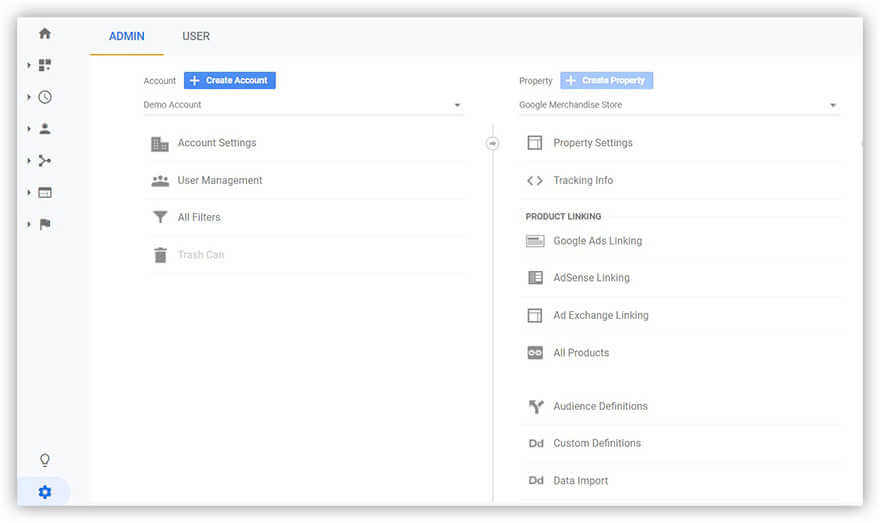
Aby pobierać dane z innych usług, musisz skonfigurować importowanie danych. Ponadto opiszemy różne sposoby, aby to zrobić: ręcznie za pomocą dodatku Arkuszy Google lub automatycznie za pomocą OWOX BI.
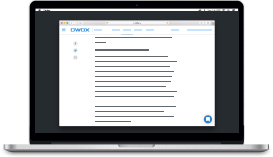
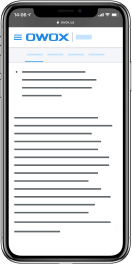
Lista kontrolna 20 kroków
PobierzJak dodać dane do raportu analizy kosztów reklamy w Google Analytics
Istnieje kilka sposobów importowania danych o kosztach. Twój wybór zależy od dwóch rzeczy:
Liczba platform reklamowych, z którymi współpracujesz
Jak często potrzebujesz raportu z analizy kosztów
Jeśli potrzebujesz raportu raz w miesiącu i korzystasz z nie więcej niż 3 lub 4 usług reklamowych, ręczne przesyłanie danych do Google Analytics nie zajmie dużo czasu. Można to zrobić:
- poprzez panel administracyjny w Google Analytics
- z Arkuszy Google za pomocą bezpłatnego dodatku OWOX BI Data Upload Add-on
Jeśli umiesz kodować, możesz skorzystać z półautomatycznej metody importowania danych za pomocą Apps Script i API z Twojej usługi reklamowej. O tym podejściu można przeczytać na blogu Ryana Praskievicza oraz na oficjalnej stronie Google dla programistów.
Importowanie danych o kosztach reklamy przez panel administracyjny Google Analytics
Kroki są dość proste: utwórz plik w formacie CSV z danymi uzyskanymi z Twojego serwisu reklamowego i załaduj go do Google Analytics. Minusem tej metody jest to, że za każdym razem, gdy potrzebujesz raportu z analizy kosztów, musisz ręcznie przesłać te dane.
Przed załadowaniem pliku w Google Analytics konieczne jest utworzenie zbioru danych. W tym celu przechodzimy do ustawień i w panelu administracyjnym klikamy na Import danych .
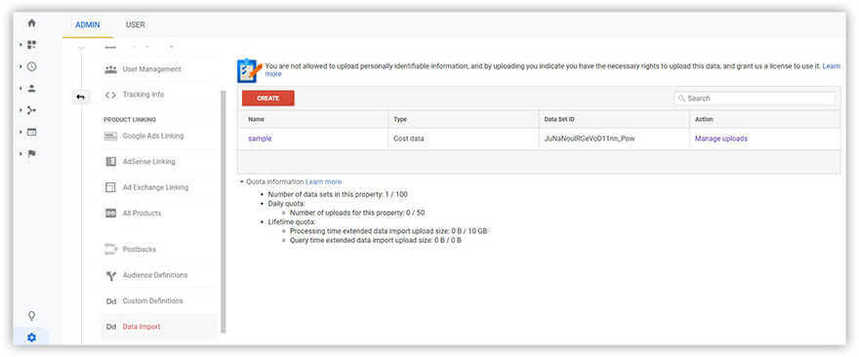
Aby stworzyć nowy zestaw:
- Wybierz Dane o kosztach jako typ zestawu danych.
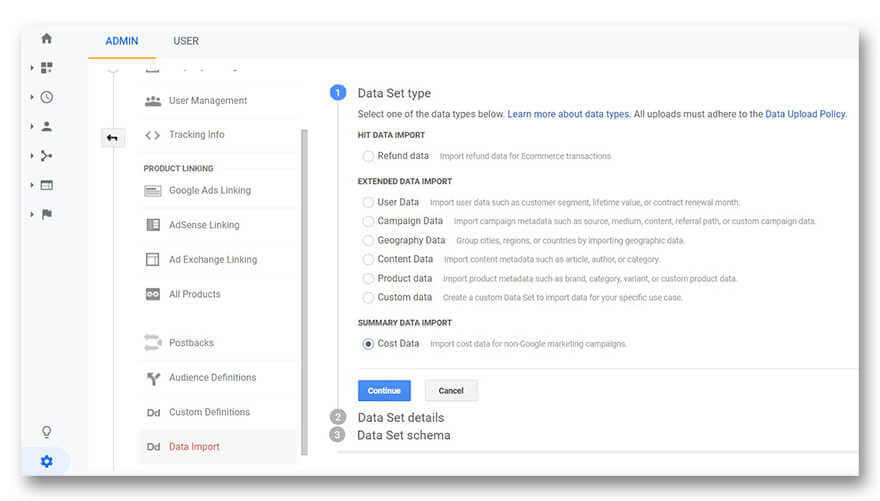
- Wprowadź nazwę dla zbioru danych i wybierz widok, do którego zostaną załadowane dane.
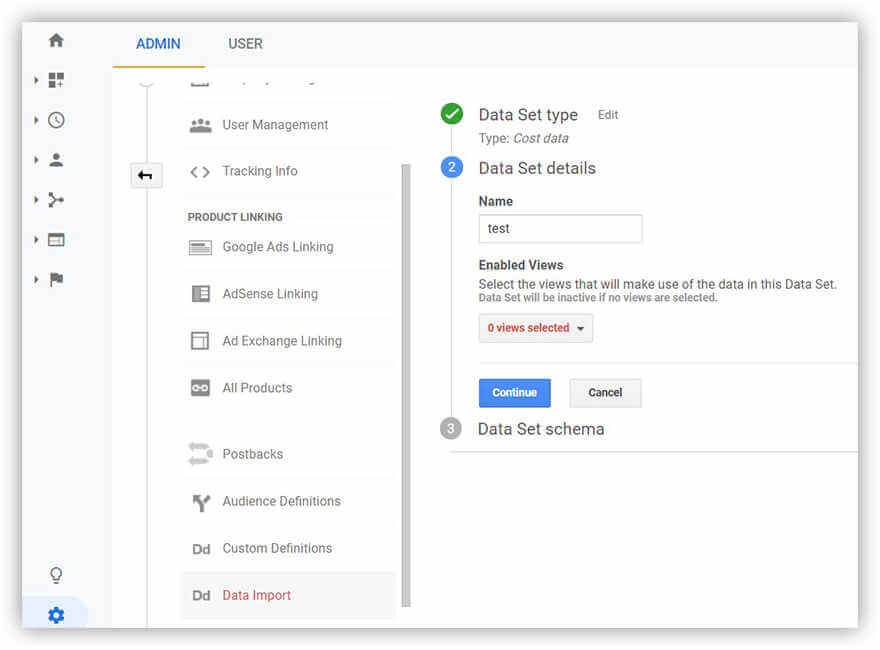
- Zdefiniuj schemat dla zbioru danych (jakie parametry zostaną zaimportowane do Google Analytics):
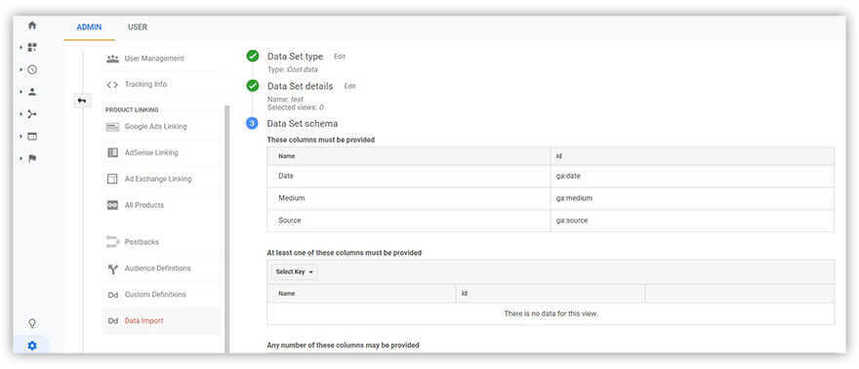
Obowiązkowe są następujące parametry zestawu danych:
- Średni
- Źródło
- Data (dodawana po naciśnięciu przycisku Zapisz)
Niezbędne jest również wybranie co najmniej jednej z poniższych opcji:
- Wrażenia
- Kliknięcia
- Koszt
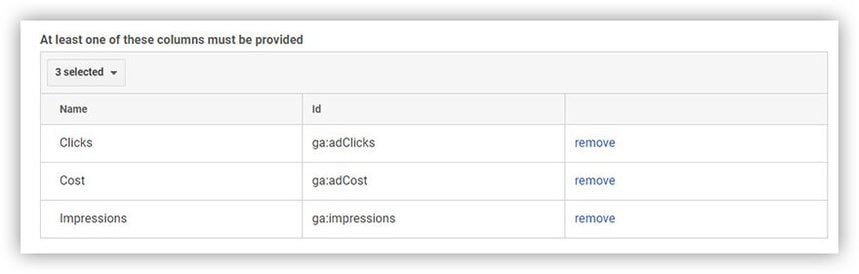
I ostatni krok – możesz wybrać dowolną liczbę poniższych parametrów:
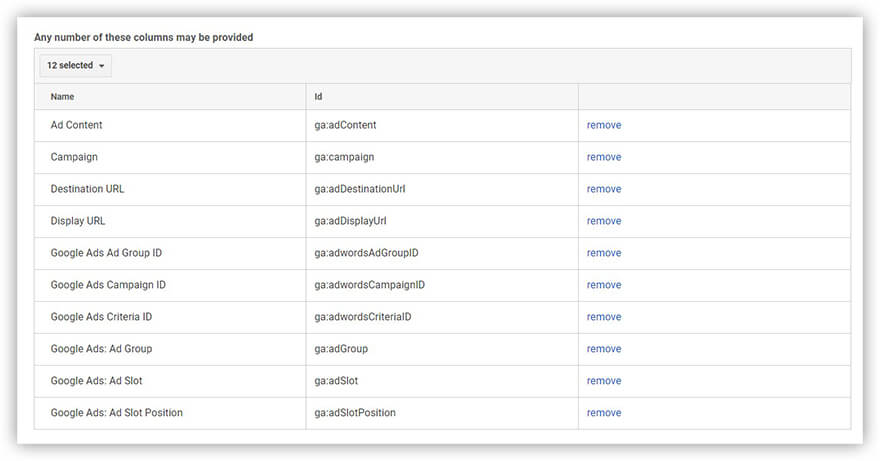
Oprócz opcji w sekcji Reklama, tymi parametrami są:
- Nabytek:
- Ścieżka skierowania
- Inne:
- Końcowy adres URL
- Linia kreatywna 2
- Linia kreatywna 3
Uwaga: do wskaźników zerowych zostanie przypisana wartość zero. Więcej szczegółów znajdziesz w oficjalnym centrum pomocy.
- Wybierz akcję do wykonania podczas importowania danych.

Teraz Google Analytics jest gotowe do załadowania pliku CSV z danymi. W menu Import danych wybierz Zarządzaj przesyłaniem dla zestawu danych, z którym zamierzasz pracować.
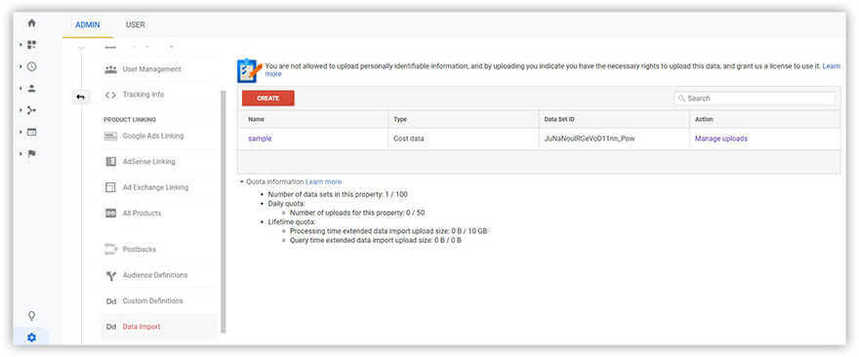
Kliknij przycisk Prześlij plik i wybierz plik CSV ze swoimi danymi.
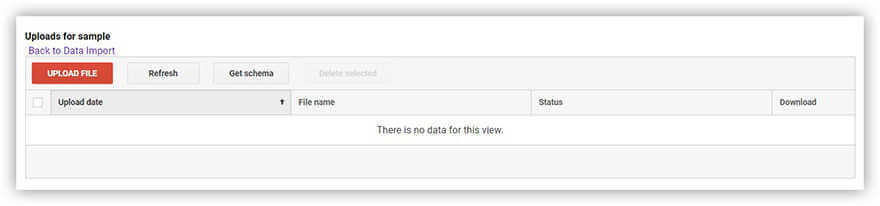
Uwaga: Struktura pliku CSV musi pokrywać się ze strukturą zbioru danych. Jeśli masz jakieś błędy podczas importowania danych, tutaj możesz przyjrzeć się najbardziej prawdopodobnym przyczynom niepowodzenia.
Importowanie danych o kosztach z Arkuszy Google za pomocą bezpłatnego dodatku do przesyłania danych OWOX BI
Świetna wiadomość — istnieje możliwość importu danych kampanii reklamowych zebranych w Arkuszach Google bezpośrednio do Google Analytics. W tym celu wystarczy zainstalować darmowy (!) dodatek do przesyłania danych OWOX BI.
Ten dodatek można zainstalować z Chrome Web Store lub bezpośrednio w Arkuszach Google z menu Dodatki.
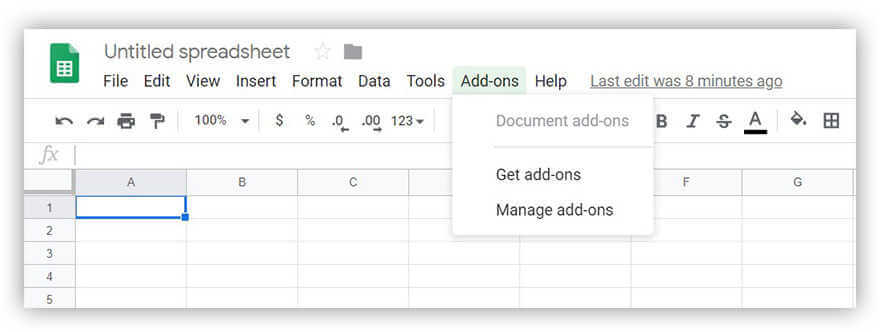
Aby załadować dane za pomocą dodatku OWOX BI Data Upload Add-on:
- Utwórz zbiór danych w Google Analytics (szczegółowe instrukcje znajdziesz w poprzedniej sekcji powyżej).
- Zainstaluj dodatek do przesyłania danych OWOX BI w Arkuszach Google.
- Otwórz stół z kosztami kampanii reklamowych. (Uwaga: struktura danych musi być taka sama w tabeli i w Google Analytics).
- W menu Dodatki wybierz Przekazywanie danych OWOX BI —> Prześlij dane.
- W panelu bocznym wybierz konto, zasób oraz utworzony zbiór danych, do którego zamierzasz importować dane. Następnie naciśnij przycisk Zweryfikuj i prześlij .
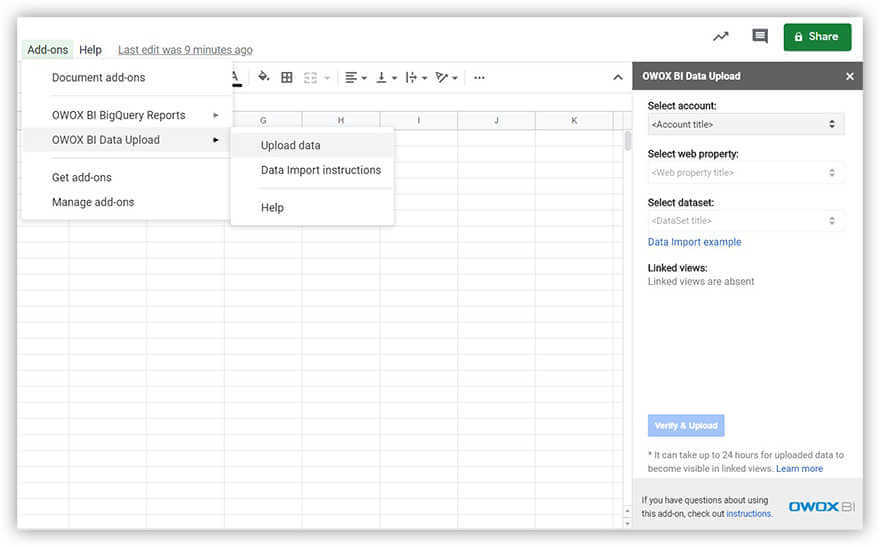
Twoje dane o kosztach zostaną załadowane! To marzenie specjalisty ds. marketingu — wszystkie dane są sprawdzane i ładowane automatycznie w pięciu prostych krokach!

Pamiętaj, że podczas pracy z tym dodatkiem:
- nie trzeba przygotowywać osobnych plików CSV do importu danych
- dane są przesyłane bezpośrednio
- jeśli wystąpią błędy w strukturze danych, dodatek wskaże je i pomoże je poprawić.
Automatycznie importuj wydatki reklamowe za pomocą OWOX BI Pipeline
Jeśli śledzisz dane o kosztach częściej niż raz w tygodniu, skonfiguruj automatyczne importowanie danych. Pozwoli to uniknąć rutynowej pracy i pozostawi więcej czasu na podjęcie decyzji. Zalecamy stosowanie OWOX BI Pipeline. Czemu? Przepływ danych wystarczy tylko raz wyregulować, po czym serwis automatycznie prześle dane kosztowe i sprawdzi je pod kątem błędów.
Za pomocą OWOX BI Pipeline możesz importować dane o kosztach z 15 systemów reklamowych, w tym Facebook, Instagram, Criteo, Yandex.Direct, Yandex.Market, VKontakte, MyTarget, AdRoll, Trafmag, Bing Ads, Twitter Ads, Sklik, Outbrain, Yahoo Gemini, i Infolinia. Wypróbuj bezpłatnie przez dwa tygodnie!
Aby rozpocząć, utwórz zbiór danych w Google Analytics. Szczegółowe instrukcje znajdziesz powyżej.
Wykonaj poniższe czynności, aby skonfigurować automatyczne importowanie:
Utwórz projekt w OWOX BI i skonfiguruj nowy lejek ze swojej usługi reklamowej.
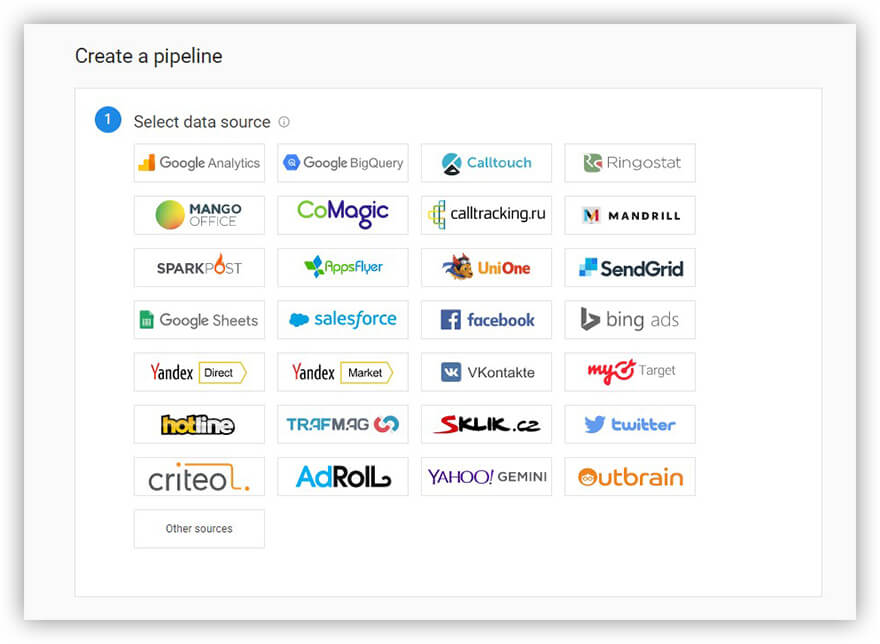
Wybierz miejsce ładowania danych (Google Analytics) i zapewnij dostęp zarówno do kont Google Analytics, jak i usług reklamowych.
Zdefiniuj zasób i zbiór danych, do którego będą importowane koszty. Opisaliśmy powyżej, jak utworzyć taki zestaw danych.
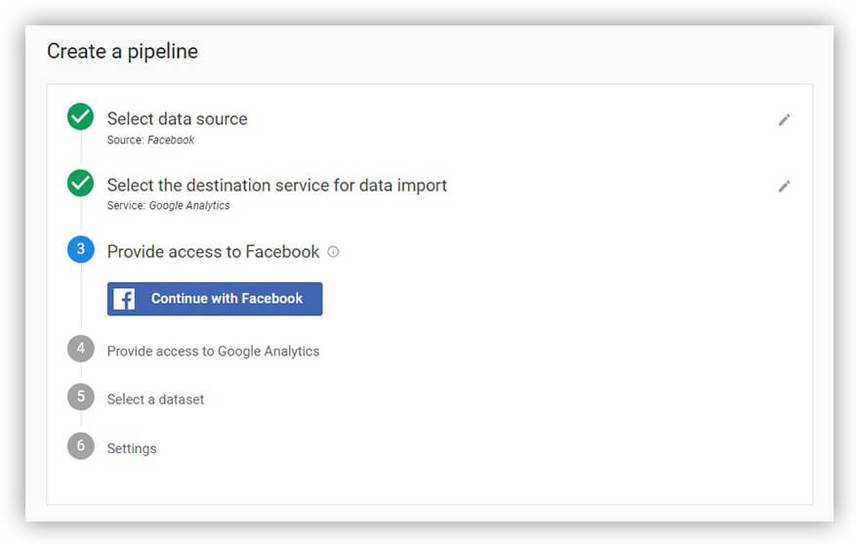
Wybierz datę rozpoczęcia importowania danych. Bieżąca data zostanie określona domyślnie, ale możesz ją zmienić.
Po wybraniu widoku w Google Analytics naciśnij przycisk Utwórz i — voila — przepływ danych jest ustawiony!
Uwaga: Twój przepływ danych z serwisu reklamowego zostanie załadowany w ciągu 36 godzin. Google Analytics będzie przetwarzać dane przez pierwsze 24 z tych godzin.
Gdzie szukać wydatków reklamowych w Google Analytics
Po załadowaniu danych o kosztach kampanii reklamowych do Google Analytics można rozpocząć analizę. W sekcji Pozyskiwanie / Kampanie w raporcie Analiza kosztów można przyjrzeć się kosztom i rentowności reklam w wybranych kanałach.
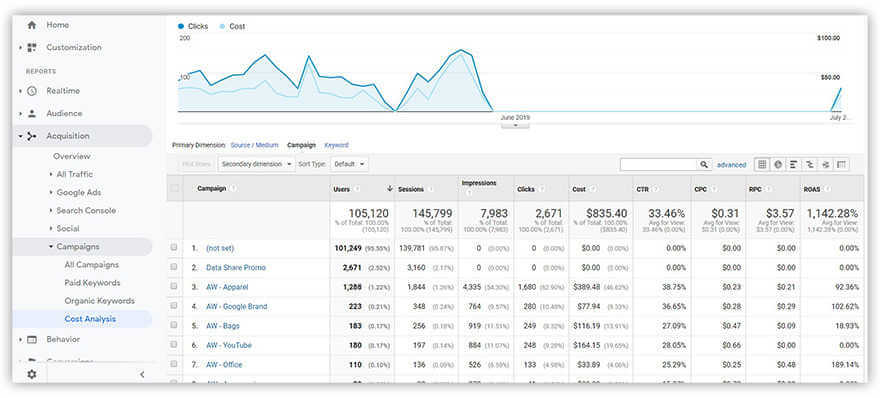
Do analizy danych o kampaniach reklamowych należących do jednego źródła ruchu wybierz np. Google/CPC. W tabeli pojawią się dane o wszystkich załadowanych kampaniach:
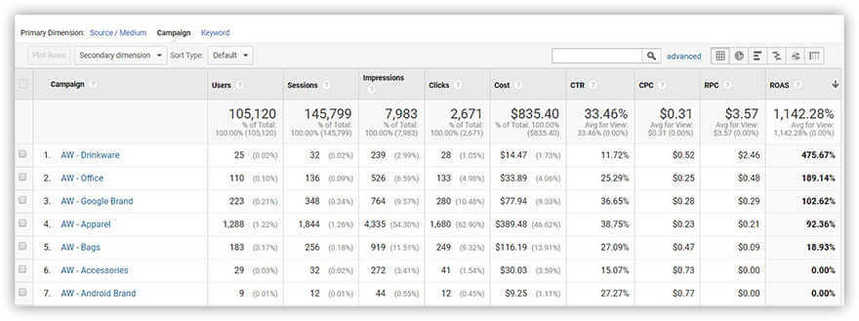
Uwaga: Dodatkowe dane dotyczące raportu Analiza kosztów można znaleźć w oficjalnym centrum pomocy.
Jak poznać opłacalność kampanii reklamowych w Google Analytics (ROI/ROAS i wyliczone wskaźniki)
Do oszacowania i porównania efektywności inwestycji w kampanie reklamowe wykorzystuje się wskaźnik zwrotu z nakładów na reklamę (ROAS).
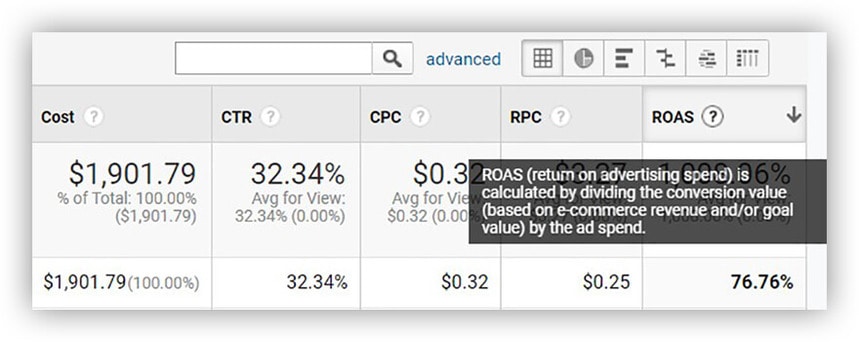
Dzięki ROAS można określić, czy kampania zakończyła się sukcesem. Nie zapominaj, że ROAS może być zarówno dodatni, jak i ujemny. Jeśli ROAS jest wyższy niż 100%, oznacza to, że Twoja kampania reklamowa jest opłacalna.
Uwaga: idealny ROAS zależy od Twojej firmy. Więcej informacji o ROAS, ROI i narzędziach do automatyzacji obliczeń znajdziesz w naszym szczegółowym artykule o tym, czym jest ROI.
Regularne śledzenie ROAS pomaga inteligentnie redystrybuować budżet reklamowy. Gdy zobaczysz ujemny wskaźnik, będziesz w stanie szybko odłączyć nieudaną kampanię i zwiększyć budżet kampanii z dobrymi wynikami.
Wskazane jest kontrolowanie ROAS co najmniej raz w tygodniu. Przy dużych budżetach dobrze jest kontrolować go codziennie.
Jeśli standardowe wskaźniki z raportu (CTR, CPC, RPC, ROAS) nie wystarczą, istnieje możliwość skorzystania z metryk wyliczonych. Są tworzone ręcznie dla specjalnych raportów i widżetów.
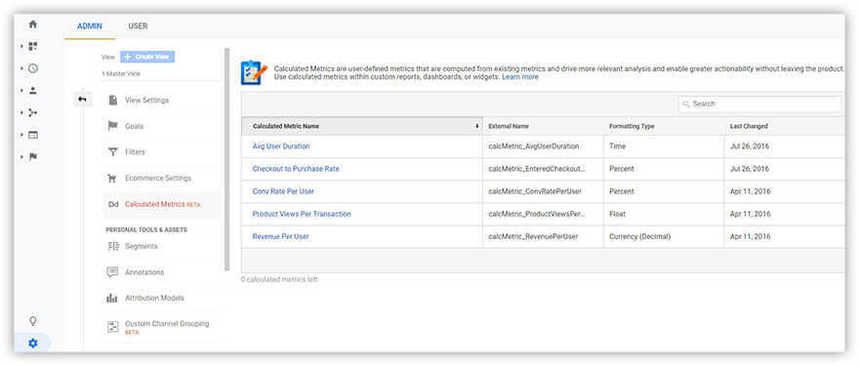
Uwaga: dla jednego widoku można utworzyć do pięciu obliczonych danych w Google Analytics i do 50 w Google Analytics 360.
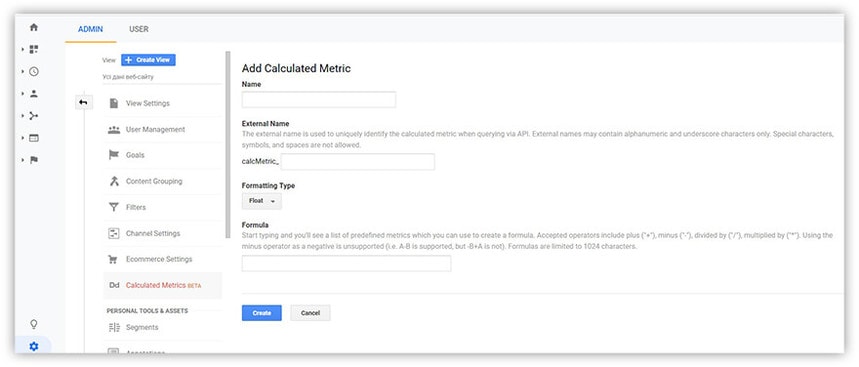
Aby ustawić nowy wskaźnik, konieczne jest wypełnienie czterech pól. Uwaga: Zgodnie z zasadami składni w Google Analytics w polu Formuła używane są podwójne nawiasy klamrowe.
Wymiana walut
Jednym z najczęstszych błędów i bólów głowy specjalistów ds. marketingu podczas pracy z raportami jest błędnie określona waluta w widoku.
Domyślnie we wszystkich widokach Google Analytics używany jest dolar amerykański. Jednak w różnych usługach reklamowych używane są różne waluty. Aby nie popełnić błędów w obliczeniach, konieczne jest albo ręczne ujednolicenie tych wartości, albo ich automatyczna konwersja za pomocą OWOX BI.
Jeśli ustawisz automatyczne importowanie danych za pomocą OWOX BI (co rozważaliśmy wcześniej), w ostatnim kroku oferowane są dodatkowe ustawienia:
VAT . W przeciwieństwie do Google Ads, niektóre usługi przekazują dane o kosztach bez VAT. Aby uniknąć błędów, możesz określić procent VAT do obliczeń w analizie kosztów. Możesz zmienić tę wartość procentową w dowolnym momencie na karcie ustawień na stronie swojego strumienia.
Waluta . Waluta usługi reklamowej zostanie automatycznie przeliczona w OWOX BI przy użyciu API Open Exchange Rates.
Walutę możesz również przeliczyć za pomocą następującego wzoru:
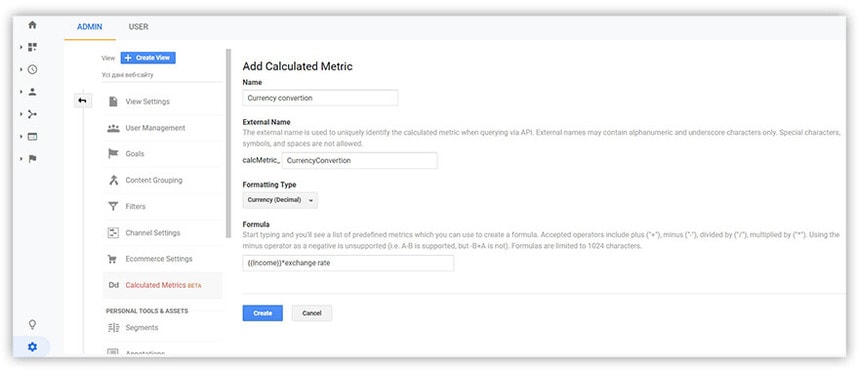
Jeśli w transakcjach używana jest inna waluta, należy określić ją jako globalną. Listę obsługiwanych walut znajdziesz tutaj.
Kluczowe dania na wynos
Aby wygodnie oceniać skuteczność kampanii reklamowych z różnych źródeł, konieczne jest zaimportowanie wydatków reklamowych do jednej usługi — na przykład Google Analytics. W ten sposób będziesz w stanie oszacować saldo wydatków i przychodów, monitorować zmiany w czasie rzeczywistym i odłączać nieefektywne kampanie. Najwygodniejszym sposobem na to jest użycie OWOX BI, które automatycznie sprawdza tagi UTM i przelicza walutę.
Przydatne linki:
- Jak połączyć konta Google Ads i Google Analytics
- 18 wskaźników i wskaźników marketingu cyfrowego, które powinieneś znać
- Czym jest ROI i jakie niuanse należy wziąć pod uwagę przy jego obliczaniu?
